Oglas
Ko delate s slikami v Photoshopu, vam popolna izbira omogoča zelo podrobno delo. Toda orodja za pero in lasje ne olajšajo zajema majhnih podrobnosti na zapletenih območjih. Orodje za čarobno paličico lahko pomaga, vendar je nepredvidljivo.
Če vaša izbira ni na mestu, bo vaša zasnova trpela. Torej, kaj moraš narediti?
Brez skrbi, saj vam lahko na pomoč priskoči Photoshopovo orodje Refine Edge. Zdaj se skriva za nova orodja Select in Mask Adobe Photoshop CC 2018: 9 odličnih novih funkcijPhotoshop CC 2018 je tu! In ima nekaj novih lastnosti. Kliknite, če si želite ogledati devet funkcij, ki bodo spremenile način uporabe Photoshopa. Preberi več , vendar je to še vedno ena izmed najbolj uporabnih funkcij, ki jih ponuja Photoshop CC. Poglejmo.
Kdaj uporabiti Refine Edge v programu Photoshop
Refine Edge lahko uporabite na kateri koli sliki, vendar se resnično sveti, če imate ospredje, ki ga poskušate izbrati v kontrastnem ozadju.
Najbolje je tudi, ko delate s kompleksnimi robovi, kot so lasje (ki jih bomo uporabili za to vadnico). Vse, kar je z ravnimi črtami, je enostavno z orodjem za pero. Toda veliko manjših projektov, prehodov in praznih mest bo koristilo orodje Refine Edge.
Ko se naučite, kako ga uporabljati, lahko orodje uporabite na kateri koli sliki. Še posebej dobro je, ko si spreminjanje ozadja slike Kako spremeniti ozadje fotografije v programu PhotoshopŽelite spremeniti ozadje fotografije v Photoshopu? Adobe je precej olajšal urejanje ozadja fotografije. Preberi več . Toda sčasoma se boste naučili, na katerih slikah je najbolje uporabiti.
Oglejmo si, kako uporabljati Refine Edge.
1. korak: naredite ohlapno izbiro
Orodje Refine Edge lahko uporabite na celotni sliki, vendar boste dosegli boljše rezultate, če pomagate Photoshopu, da se osredotoči na območje, ki vas zanima. Tu je slika, ki jo bomo uporabljali:

Če želite zadevo izolirati od ozadja, bomo morali izbrati las, ki vključuje njene lase. Zlasti na levi strani bi bilo to težko - če ne celo nemogoče - z orodjem za pero.
Preden začnemo uporabljati Photoshopovo orodje Refine Edge, pa pomaga narediti splošno izbiro. Najprej podvojite sloj tako, da z desno miškino tipko kliknete Layer 0 in izberete Podvojeni sloj. Novi sloj bomo poimenovali »Ozadje«.
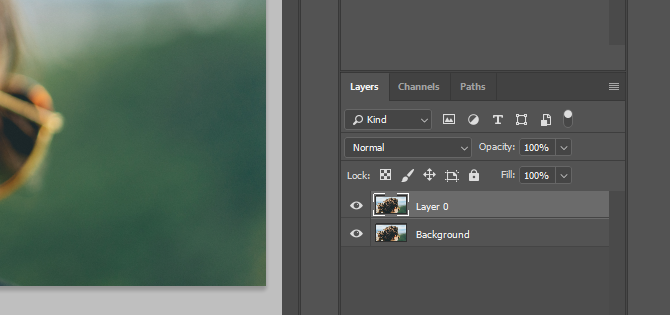
Z orodjem za pero bomo uporabili ženski obraz in zožili izbiro las.
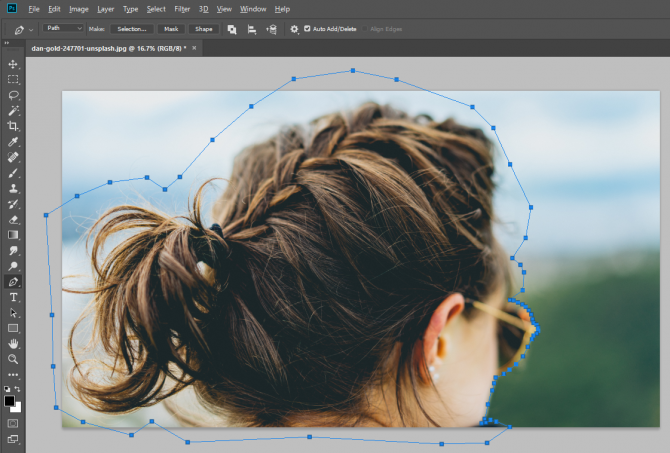
Zdaj izberite Poti z desno miškino tipko Delovna potin to pot spremenite v izbor.
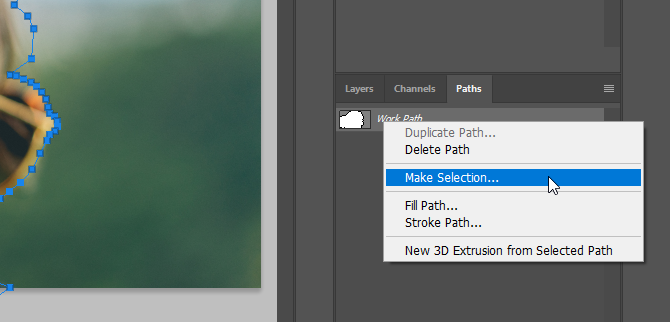
Končno to izbiro spremenite v masko plasti.
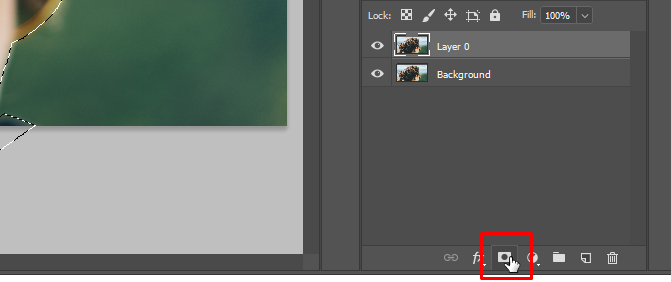
2. korak: Odprite orodja za izbiro in masko
Sliki se nič ne zgodi, ko dodate masko sloja. Če želite svojo izbiro jasneje videti, naj bo plast ozadja nevidna.
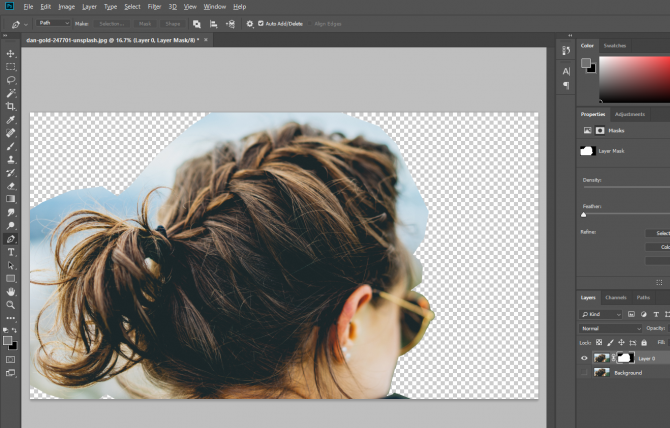
Zdaj imamo boljšo predstavo o tem, kaj smo pravzaprav izbrali. Za dostop do orodja Refine Edge bomo morali odpreti okno Select and Mask. Izberite pravokotno orodje za označevanje (bližnjica na tipkovnici) M) ali orodje lasso (bližnjica na tipkovnici) L).
V menijski vrstici se prikaže gumb z napisom Izberite in Maska. Kliknite ta gumb, da odprete novo okno.
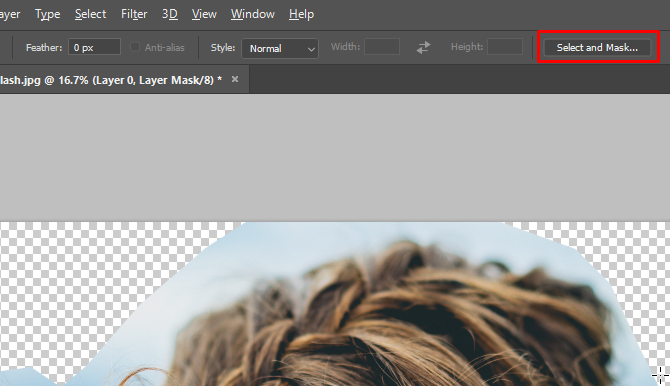
Opomba: Da bom lažje videl, kje orodje Refine Edge spreminja spremembe, sem dodal plast in jo napolnil z roza barvo.
Izberite Orodje za natančno čiščenje robov.
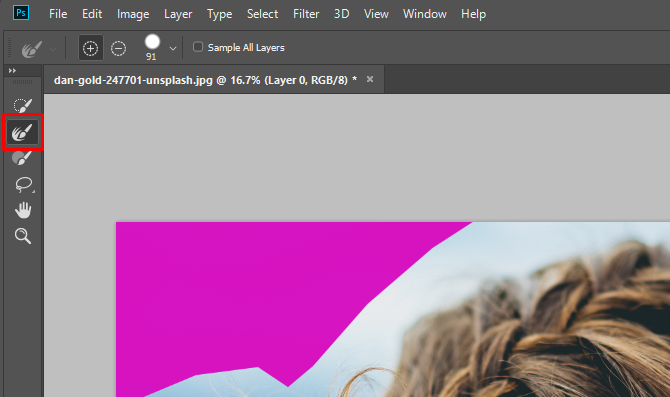
3. korak: Krtača na vaš izbor
Ko izberemo to orodje, bomo krtačili okoli robov, za katere želimo, da se Photoshop izpopolni. Preden začnemo, boste morda želeli spremeniti velikost čopiča. V menijski vrstici je spustna velikost ščetke, s katero lahko hitro povečate ali zmanjšate velikost čopiča.
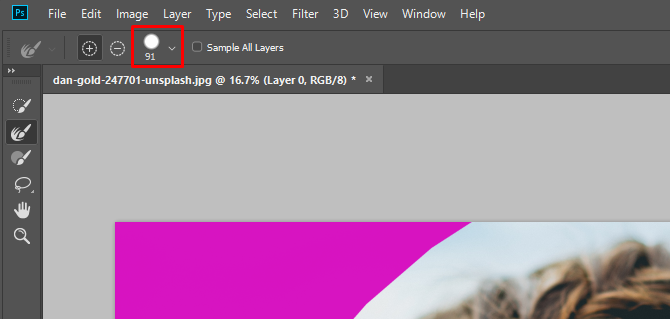
Koristno je, da začnete z večjo krtačo in nato premaknete na manjšega, ko bo izbor lepši.
Zdaj pa prekrivaj območje.
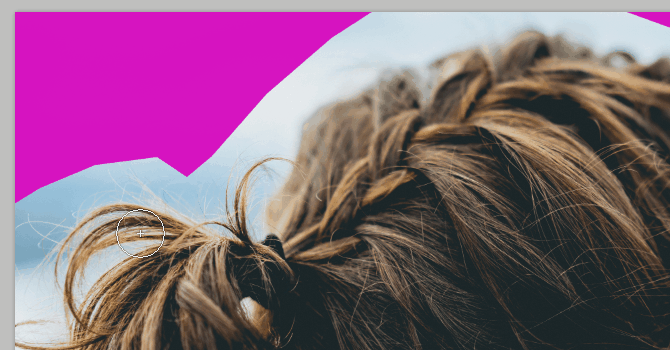
Photoshop izvleče kontrastne pike za vaš izbor veliko hitreje, kot bi lahko z ročnim orodjem. Kot vidite, izbor ni popoln. Ampak to je veliko hitrejše od ročnih metod. Ščetkajte, dokler ne dobite želene izbire.

4. korak: Spremenite izbiro
Ko ste izbrali orodje Refine Edge, je čas, da ga izboljšate. Prvo, kar morate poskusiti, je Barve za razkuževanje. V Lastnosti se pomaknite navzdol, dokler ne vidite potrditvenega polja Decontaminate Colors. Kliknite in si oglejte rezultate.
Tu lahko vidite razliko med dvema možnostma:
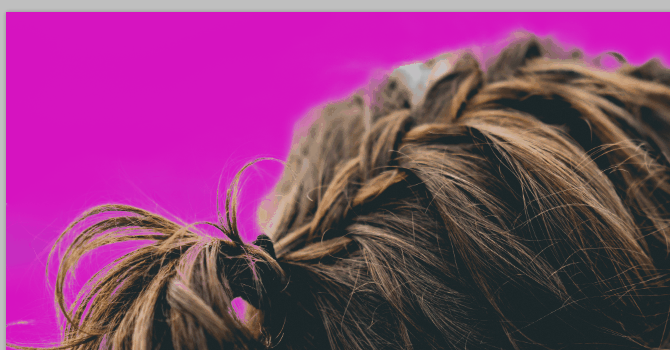
V našem primeru se nekateri robovi nekoliko ostrejši, zato bomo dekontaminacijo pustili vklopljeno.
Pod tem potrditvenim poljem boste našli to Izhod za: padajoči. Ta izbor lahko pošljete novi maski slojev ali obstoječi maski. Izbrali bomo Layer maska da ga dodamo v našo trenutno masko.
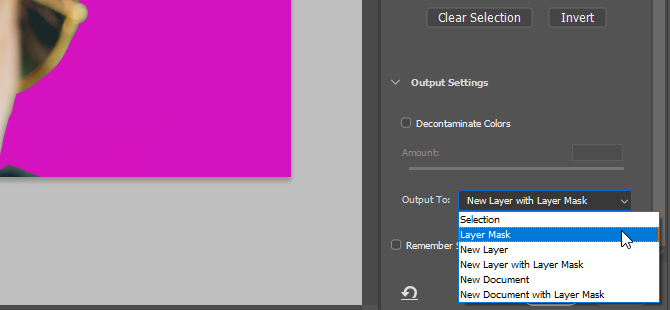
Kliknite v redu.
Zdaj lahko naredimo še nekaj popravkov. Na primer, na tem področju je orodje Refine Edge del ženskih las postal pregleden.
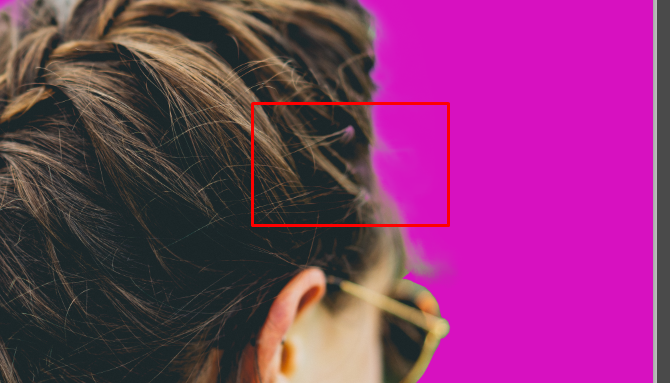
Izberite masko plasti in orodje za krtačo (bližnjica na tipkovnici B). Barvo ospredja nastavite na črno in prebarvajte območje, ki ga niste izbrali.
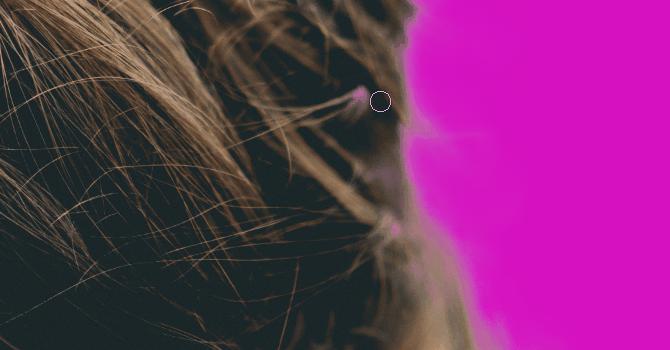
S čopičem lahko očistite kateri koli izbor, s katerim niste zadovoljni. Ko izberete želeno območje, lahko začnete spreminjati svoje ozadje. (Dodala sem prilagoditveni sloj, da za ozadje spremenim črno-belo ozadje izbirno-barvni videz.)
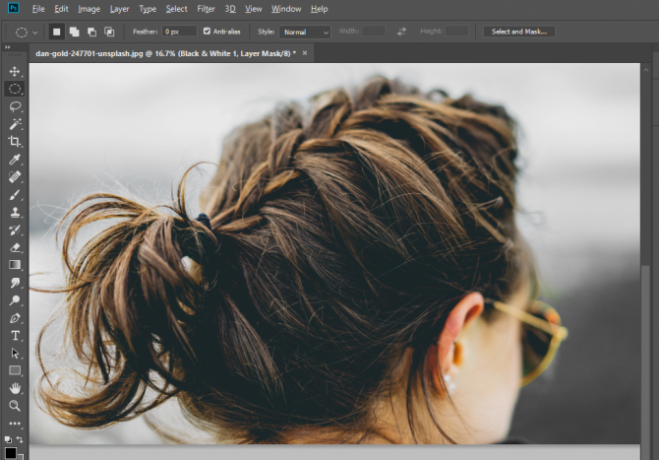
Zdaj nadaljujte z vadbo z natančnim robom
Medtem ko so Photoshopova orodja za zaznavanje robov zelo napredna, niso popolna. Torej boste morali delati z njimi in prilagoditi svoje zadnje izbire. Lahko izberete, da zajamete del ospredja in delček ozadja. Ali pa uporabite zelo majhno krtačo, da ujamete še manjše podrobnosti, ki jih Photoshop ni imel.
Lahko se tudi igrate z nastavitvami Refine Edge, kot sta Pero in kontrast, in orodje Transform, da vidite, kako vplivajo na vaše izbire. Kot vsako drugo orodje v programu Photoshop potrebujete nekaj časa, da se naučite Refine Edge.
Toda s prakso lahko postanete mojster izpopolnjevanja robov in dobro boste na poti obvladovanje vseh vrst tehnik Photoshop. Ali si preizkušene teksture, še Kako ustvariti teksture v Photoshopu CCTukaj je opisano, kako ustvariti teksturo v programu Photoshop CC in kako to teksturo uporabiti na drugi sliki. Preberi več ?
Dann je vsebinska strategija in marketinški svetovalec, ki podjetjem pomaga ustvarjati povpraševanje in voditi. Na spletni strani dannalbright.com piše tudi bloge o strategiji in vsebinskem marketingu.